
VCF es un formato de archivo que es compatible con el sistema operativo Android, así como varias aplicaciones de terceros, utilizadas principalmente para la importación y exportación de contactos desde la libreta de direcciones. Muchos utilidades de respaldo almacenan archivos de copia de seguridad de contacto en formato .vcf, lo que lo convierte en un formato familiar para los usuarios de Android.
Este artículo proporcionará una explicación completa de VCF y el proceso de importación de archivos VCF a Android. Puede proceder directamente a la sección que le interese.
Consejos: En cuanto al «contacto del formato CSV» que el tipo preguntó anteriormente, también tenemos una guía especial para enseñarle cómo importar contactos CSV a Android.
Mira el video a continuación para aprender este tema visualmente.
Parte 1: ¿Qué es un archivo VCF?
VCF (archivo de contacto virtual), también conocido como VCard, es un formato estándar para compartir información de contacto como nombres, correos electrónicos, números de teléfono y más. También puede incluir imágenes y medios. Los archivos de VCF funcionan en todas las plataformas (Android, Computers, tabletas) y se pueden compartir por correo electrónico. Los métodos de apertura varían según el dispositivo: Windows y Mac usan aplicaciones de contactos incorporados, mientras que los dispositivos iOS pueden importar VCFS directamente en contactos.
Entonces, si es un usuario de dispositivos de Android, ¿cómo importar VCard a Android? En la tercera y cuarta parte, le explicaremos la respuesta.
Parte 2: Cómo abrir un archivo VCF
Entonces, ¿qué herramientas podemos usar para abrir archivos VCF? A continuación le mostraremos cómo usar Outlook, Gmail e iCloud para abrir un archivo VCF.
Abra el archivo VCF con Outlook
Suggested read: Cómo Transferir Archivos de Nokia y Nexus 5 de Manera Sencilla
- Abra la aplicación Microsoft Outlook en su computadora.
- Vaya a la barra de menú, haga clic en «Archivo» y seleccione «Abrir y exportar»> «Importar y exportar» en la lista desplegable.
- En la nueva ventana emergente, seleccione «Importar un archivo VCard (.VCF)» y luego haga clic en el botón «Siguiente».
- Localice el archivo VCF de destino en su computadora y haga clic en el botón «Abrir» para cargarlo en Outlook.
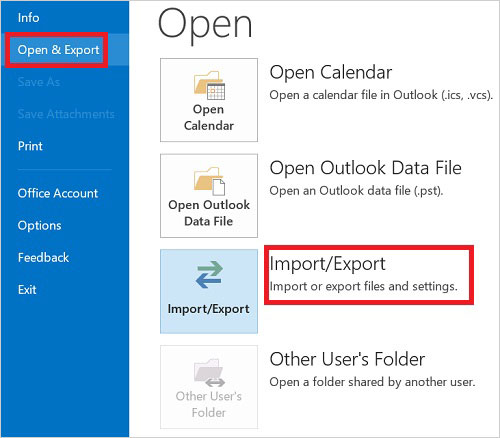
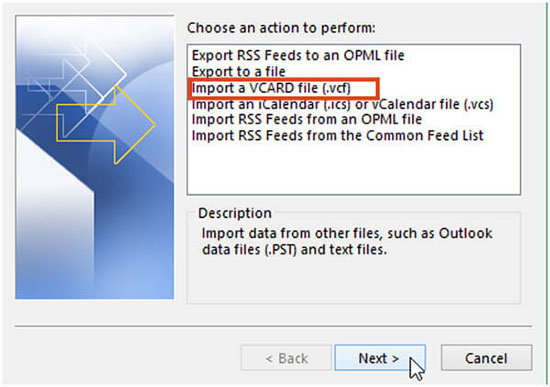
Ahora, puede ver este archivo VCF en la sección People of Outlook.
Abra el archivo VCF con Gmail
- Abra la página «Contactos de Gmail» en su computadora e inicie sesión en su cuenta de Gmail.
- Haga clic en «Más» y seleccione la opción «Importar …» en el menú.
- Haga clic en el botón «Elija Archivo» y seleccione el archivo VCF de destino.
- Haga clic en el botón «Importar» para cargar el archivo VCF en la lista de contactos.
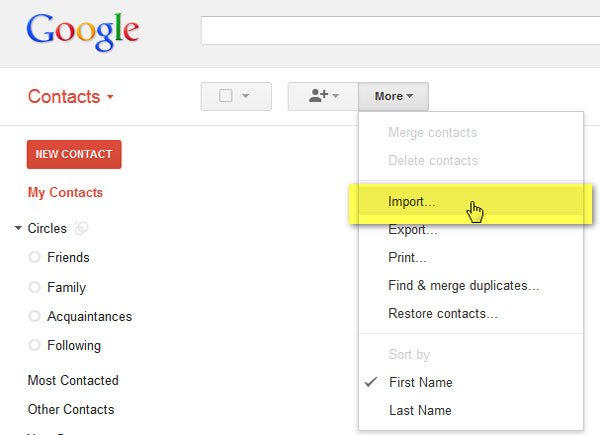
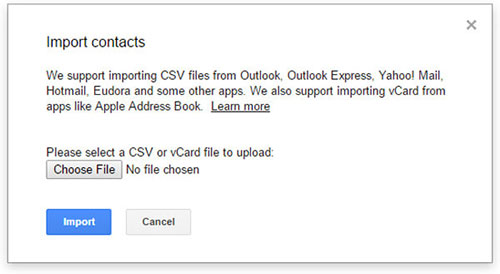
Abra el archivo VCF con iCloud
- Use el navegador en su computadora para abrir el sitio web oficial de iCloud e iniciar sesión en su cuenta de iCloud.
- Vaya al panel «Contacto» y luego haga clic en el botón «Configuración» en la esquina inferior izquierda y el icono de engranaje en la esquina inferior izquierda.
- Haga clic en la opción «Importar VCard …» en la nueva interfaz emergente.
- Explore y busque el archivo VCF que desea importar, luego la información de contacto se agregará correctamente a sus contactos iCloud.
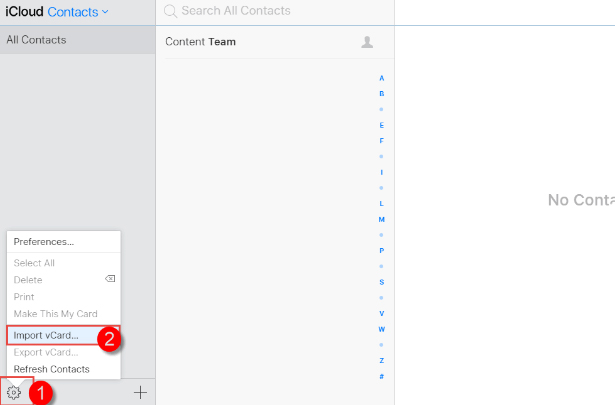
No puedo perderse:
Parte 3: Cómo importar VCF a Android a través del Asistente para Android
Finalmente, vino el tema: ¿Cómo importar contactos desde el archivo VCF a Android? Aquí, recomendamos un programa eficiente: Asistente de Mobilekin para Android (para Windows y Mac). Le permite transferir datos de PC o Mac a dispositivos Android en simples pasos.
Admite la transferencia de lotes, lo que puede hacer que VCF importe a Android sea muy simple y ahorrando tiempo. Además de transferir archivos VCF, también tiene la capacidad de administrar otros archivos de Android. Echemos un vistazo más de cerca a sus funciones principales.
Características principales del asistente de Mobilekin para Android:
- Importe el archivo VCARD (.VCF) a Android con un solo clic.
- Exportar contactos de Android a una computadora y guárdelos en HTML, VCF, CSV, BAK, Outlook o Formato XML.
- Transferir contactos, SMS, registros de llamadas, aplicaciones, fotos, música, películas, libros, etc., entre Android y PC.
- Viene con una capacidad de copia de seguridad y restauración del teléfono Android de 1 clic.
- Administre y edite el contenido de Android en las computadoras directamente.
- Admite conectar Android a PC a través de cable USB y WiFi.
- Funciona en casi todos los teléfonos Android, que cubren Samsung, Huawei, Oppo, Vivo, Xiaomi, Tecno, Wiko, Infinix, Motorola, Sony, etc.
![]()
![]()
¿Cómo copiar el archivo VCF a Android con Asistente para Android?
Paso 1. Inicie el asistente para Android después de descargarlo e instalarlo en su computadora. Luego conecte su teléfono Android a la computadora a través de un cable USB. Es posible que deba habilitar la depuración USB en su teléfono e instalar un controlador USB según lo solicitado.
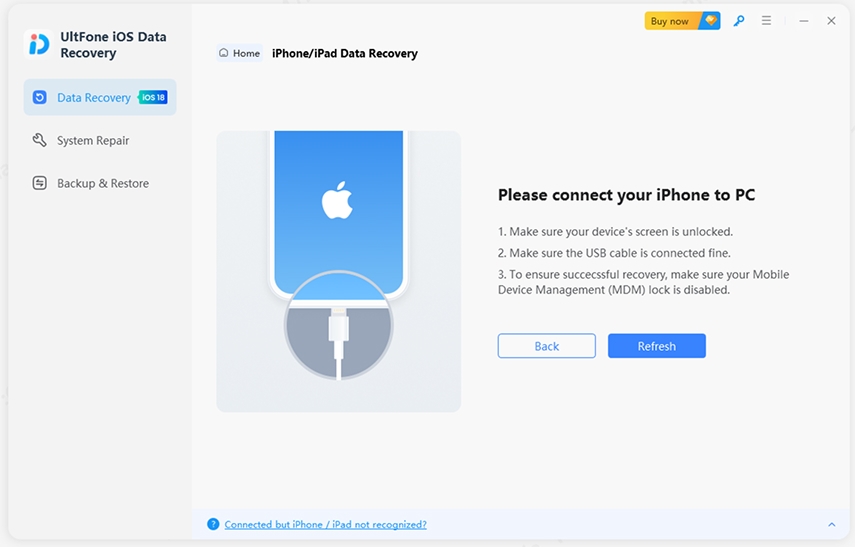
Paso 2. Una vez que el programa Android sea detectado por el programa, se mostrará en la interfaz. Puede ver que los archivos de Android se clasifican en el menú del lado izquierdo, como contactos, SMS, fotos, etc.
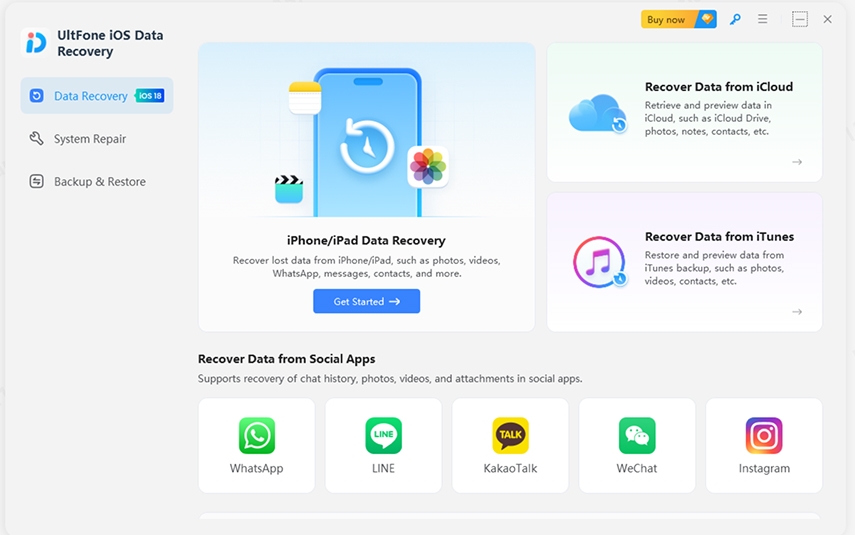
Paso 3. Haga clic en «Contactos»> «Todos los contactos» en el panel izquierdo, presione «Importar» desde el menú superior y elija «Importar archivo VCard (.VCF)». En la ventana emergente, puede navegar para elegir el archivo VCARD Target y presionar «Abrir» para agregarlos a su teléfono.

Cuando el proceso esté finalizado, puede verificar el archivo VCF importado en su aplicación de contactos de teléfono Android.
Además de importar archivos VCARD, el Asistente para Android también le permite administrar contactos de Android en una computadora. Por ejemplo, puede agregar contactos haciendo clic en el botón «Nuevo», eliminar los contactos innecesarios tocando el botón «Eliminar» y modificar la información de contacto al presionar el botón «Editar». Más detalles sobre cómo administrar contactos en Android.

Parte 4: Cómo importar archivos VCF a Android a través de los contactos de Google
Si prefiere no usar una aplicación de terceros, puede importar archivos VCF a su teléfono Android utilizando la aplicación Google Contacts. Esta poderosa herramienta sincroniza su lista de contactos en los dispositivos y hace que compartir contactos sin esfuerzo. Solo asegúrese de otorgar su permiso para acceder a sus contactos. Si es así, siga los pasos a continuación para importar su archivo VCF.
- Inicie la aplicación predeterminada de Contactos de Google en su dispositivo Android.
- Seleccione 'Fix & Manaye' y luego elija 'Importar desde el archivo'.
- Si tiene varias cuentas en su dispositivo, primero seleccione la cuenta donde desea almacenar los contactos.
- Su dispositivo Android buscará un archivo VCARD.
- Una vez que se encuentra el archivo, se mostrará en la pantalla.
- Marque la casilla junto al archivo .vcf y luego presione OK para finalizar la importación.
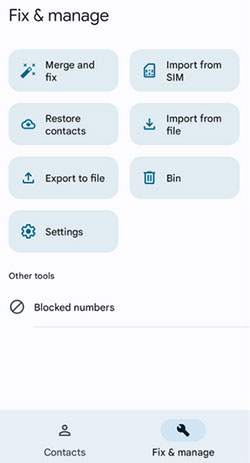
Parte 5: Cómo copiar VCF a Android a través de la aplicación Mensajes
Las aplicaciones de mensajería le permiten compartir fácilmente datos como documentos, fotos y contactos sin salir de su zona de confort. Puede enviar rápidamente archivos VCF (contacto) entre dispositivos, incluidos Android y iPhone, adjuntándolos a un mensaje. Aquí está como:
- Abra la aplicación de mensajería en su dispositivo anterior y seleccione los botones necesarios para componer un mensaje.
- Ingrese la información de contacto del destinatario en el área designada.
- Posteriormente, cargue el archivo VCF desde su almacenamiento local.
- Presione el icono Enviar para transmitir el archivo VCF al destinatario designado.
- Verifique el nuevo dispositivo Android para el archivo recibido, luego ábralo y agregue los contactos enumerados a su libreta de direcciones.

Parte 6: Cómo importar VCF a Android a través de la aplicación VCARD de importación gratuita de Android
Si no está dispuesto a descargar software a su computadora, también puede intentar usar una aplicación que pueda transferir VCARD a dispositivos Android – Contactos VCF. Puede encontrar y descargar esta aplicación desde Google Play Store a su teléfono Android. Luego, puede usar el programa para navegar y editar los archivos VCF directamente en su dispositivo Android, o puede importar los archivos VCF al teléfono Android a través de la opción «Agregar en Android».
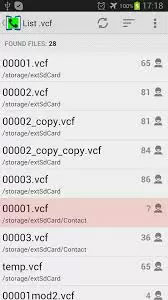
Sin embargo, en comparación con el software de escritorio, la aplicación Contacts VCF requiere más tiempo porque no admite la transferencia de lotes. Solo puede importar un archivo VCard a la vez. Por lo tanto, este método no es adecuado para los usuarios que necesitan importar múltiples archivos VCARD.
El resultado final
Este artículo cubrió qué es un archivo VCARD, cómo abrirlo y cómo importar contactos desde un archivo VCF en Android. Para algunos archivos, use la aplicación VCF de contactos; Para importaciones masivas y funciones avanzadas, elija Mobilekin Assistant para Android. Esperamos que este artículo haya aclarado cuáles son los archivos VCF y lo ayudaron a administrarlos de manera más efectiva.
![]()
![]()
